
对于PDF文件,大家都很熟悉吧,经常会出现在我们的学习和工作中。由于它独特的稳定性和兼容性,深受大家的青睐。有时我们在浏览PDF文件的时候,由于文件里面缺少页码,因此在阅读的连贯性上会有一些差强人意。其实我们可以使用软件直接给PDF加页码,那PDF怎么加页码呢?为了帮助大家解决这个问题,今天就为大家分享几种不错的方法。

方法一:全能PDF转换助手我经常都会使用这款软件来进行PDF相关的处理操作,它可以帮助我做到PDF格式转换、PDF加页码、PDF压缩、PDF加密等多种操作。下面就来看看它是怎么做到PDF加页码的吧。【加页码步骤】步骤一:打开软件,点击【PDF编辑】下的【PDF加页码】功能。
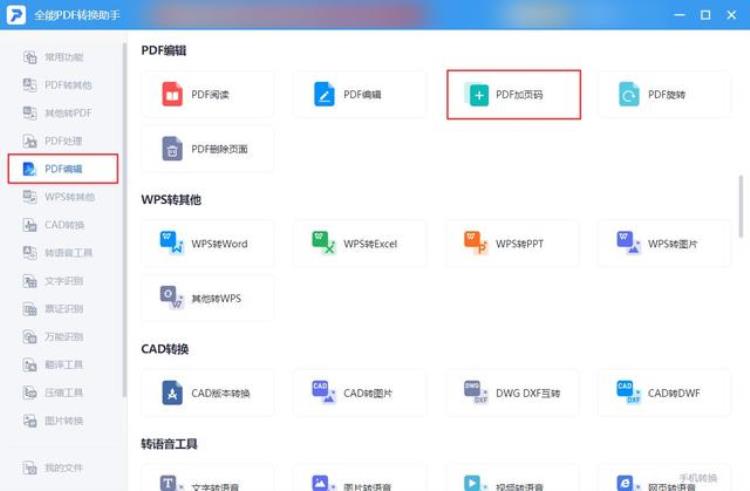
步骤二:点击【添加PDF文件】,将需要加页码的PDF文件添加至软件中。
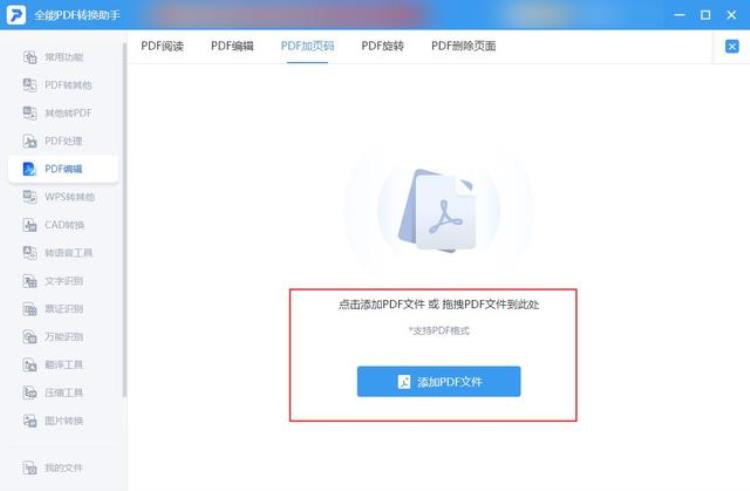
步骤三:设置好【第一个页码】、【字体大小】、【字体样式】等页码参数,然后点击【开始加页码】,软件就会自动为PDF添加页码了。
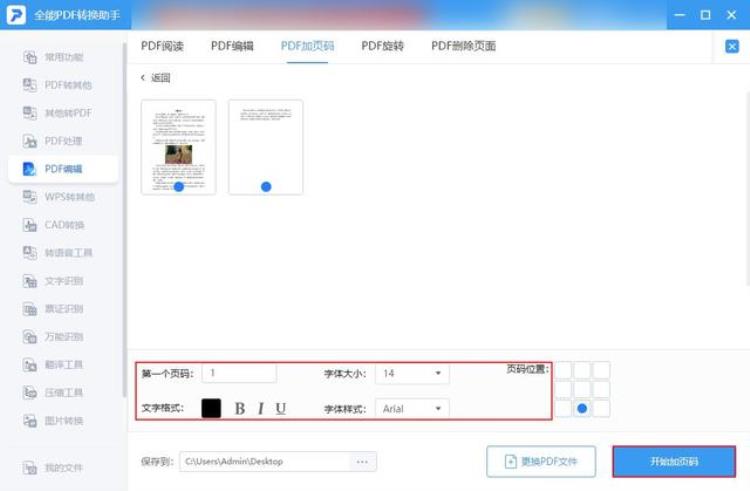
这款软件在手机上也可以运行,如果想要使用手机操作的小伙伴,可以自行尝试使用它的功能。
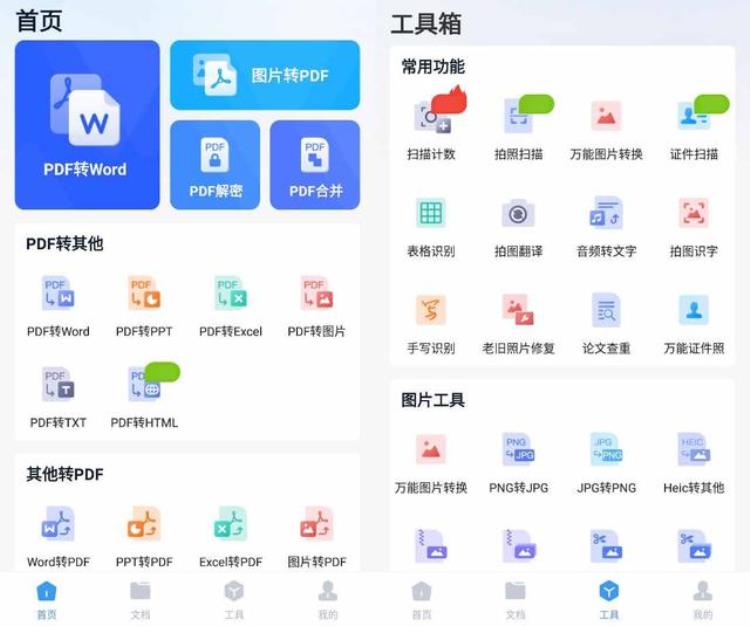
方法二:WPS 小伙伴们平时都会使用WPS进行文档编辑吗?那你们编辑的时候有发现它也有给PDF加页码的功能吗?接下来也来看看它是怎么操作的吧。【加页码步骤】使用WPS打开PDF文件后,点击【审阅】下的【页码】,然后选择【添加页码】功能,就可以为PDF文件添加页码了。
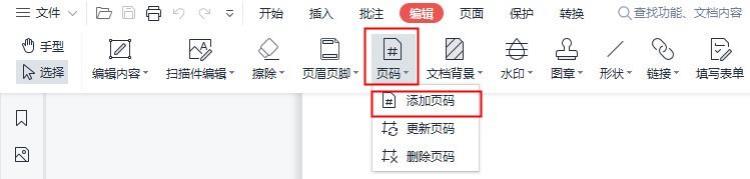
大家看完这篇文章,都学会PDF怎么加页码了吗?如果你们在操作上还有什么不懂的地方,欢迎随时向我提问。

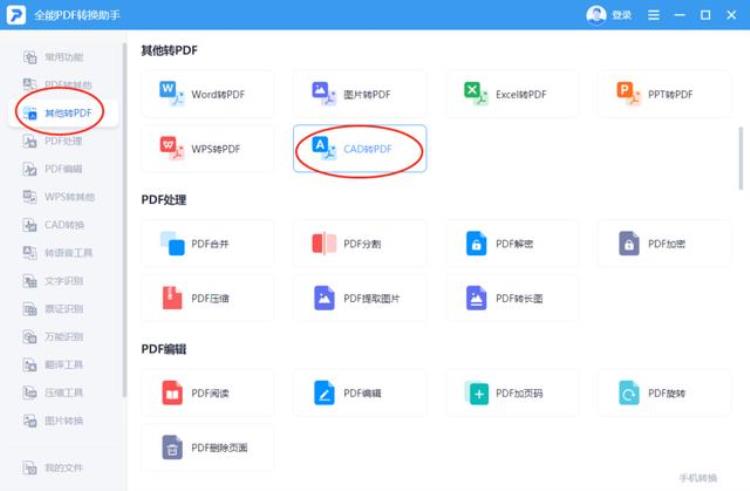


 登录
登录
